- Преподавателю
- Информатика
- Отчет по производственной практике
Отчет по производственной практике
| Раздел | Информатика |
| Класс | - |
| Тип | Другие методич. материалы |
| Автор | Джарджишов А.И. |
| Дата | 05.05.2015 |
| Формат | docx |
| Изображения | Есть |
Оглавление
Индивидуальное задание
3
Описание хода выполнения работ
4
1. Характеристика базы практики
4
2.Инструктаж по технике безопасности
5
3.Должностные обязанности системного администратора
6
4.Конвертация файлов с цифровой информацией в различные форматы
7
5. Создание итоговой продукции (слайд-шоу, электронной презентации, видеоролика)
11
6. Обработка аудио- и визуального контента средствами звуковых, графических и видео-редакторов
15
7. Разработка каталога информационных ресурсов
19
8.Публикация мультимедиа контента в сети Интернет
21
Вывод
24
Список источников и литературы
25
Индивидуальное задание
ГБОУ СПО «ЧАПАЕВСКИЙ ГУБЕРНСКИЙ КОЛЛЕДЖ»
Специальность: 230115 Программирование в компьютерных системах
ЗАДАНИЕ ПО ПРОИЗВОДСТВЕННОЙ ПРАКТИКЕ
профессионального модуля 4 Выполнение работ по одной рабочей профессии «Оператор электронно-вычислительных и вычислительных машин» для студента 2 курса 24 группы
Ф.И.О. Джарджишова ашрафа Ибрагим оглы
База практики ГКУ СО ЧПЦДиПОВ «Надежда»
Вид профессиональной деятельности
Виды работ
(из программы практики)
Выполнение работ по одной рабочей профессии «Оператор электронно-вычислительных и вычислительных машин»
1. Пройти инструктаж по технике безопасности
2. Изучить должностные обязанности системного администратора
3. Разработать базу данных о воспитанниках на летний период
4. Создать графические приложения для базы практики ГКУ СО
ЧПЦДиПОВ «Надежда» с целью размещения их в сети интернет
Описание хода выполнения работ
1. Характеристика базы практики
База : ГКУ СО ЧПЦДиПОВ «Надежда»
Адрес: Самарская обл. ,г.Чапаевск, ул. Ярославская, д. 9
Телефон: 89270190924
Руководитель: Силантьева Анна Петровна
Структурная модель: организационная схема учреждения (приложение 1)
Техническая база:
Процессор Intel Pentium 4 2,4GHz, оперативная память 512Mb, жесткий диск 40Gb, видео/звук интегрированные, дискретная локальная сеть 100Mb/s, 4 USB на задней панели, CD-ROM, картридер с USB на передней панели блок питания БП 350W.
Рабочее место практиканта:
 2.Инструктаж по технике безопасности
2.Инструктаж по технике безопасности
Задание № 2
Пройдите инструктаж по технике безопасности и охране труда.
Ход работы
На инструктивном совещании по производственной практике был пройден инструктаж по охране труда и технике безопасности при работе с вычислительной техникой. Получено индивидуальное задание. Сформирован пакет документов для производственной практики: дневник, памятки по структуре дневника и отчета аттестационный и оценочные листы, бланк характеристики.
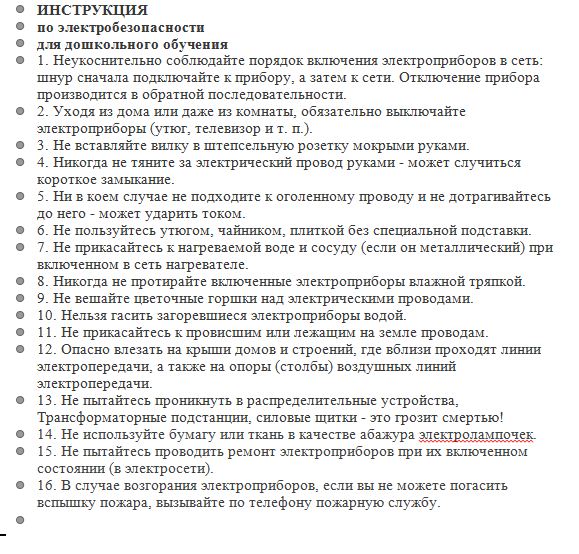
Рисунок 1 Инструктаж по технике безопасности
3.Должностные обязанности системного администратора
Задание № 3
Изучить должностные обязанности системного администратора
Ход работы
В ходе производственной практики выполнено знакомство с обязанностями системного администратора.
Общее положение ( Приложение 2)
Должностные обязанности и права системного администратора. (Приложение 3)
4.Конвертация файлов с цифровой информацией в различные форматы
Задание № 4
Конвертирование медиафайлов в различные форматы, экспорта и импорта файлов в различные программы-редакторы.
Ход работы
Free Audio Converter - программа для конвертирования в mp3 формат. Она входит в бесплатный пакет мультимедийных программ Free Studio и поддерживает работу со следующими аудио файлами:
Mp3;Wav;Acc;M4a, m4b;Wma;Ogg;Flac;Ra, ram;Amr;Ape;MkaTta;
Aiff;Au;Mpc;Spx;Ac3
C помощью Free Audio Converter можно преобразовать исходный аудио файл в формат mp3.
-
Скачиваем и устанавливаем мультимедийный пакет программ Free Studio.
-
Запускаем Free Studio и в главном меню выбираем пункт «MP3 И АУДИО».(рис.2)
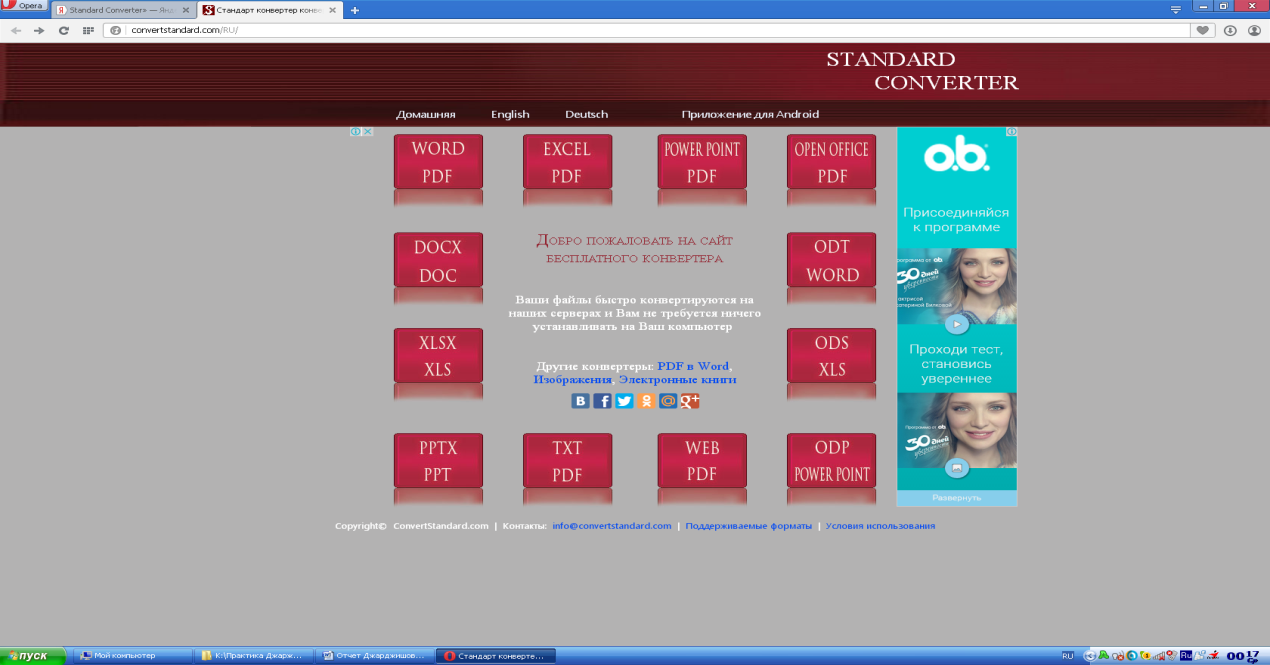
Рисунок 2 Главное меню программы
-
В меню второго уровня кликаем по пункту «Free Audio Converter». Произойдет запуск конвертера (рис. 3).

Рисунок 3 Меню второго уровня
-
В основном окне конвертера сверху расположен список файлов для конвертирования. Изначально он пуст. Добавим в него один файл, например формата WAV. Для этого кликаем по кнопке «Добавить файлы…».(рис.4).
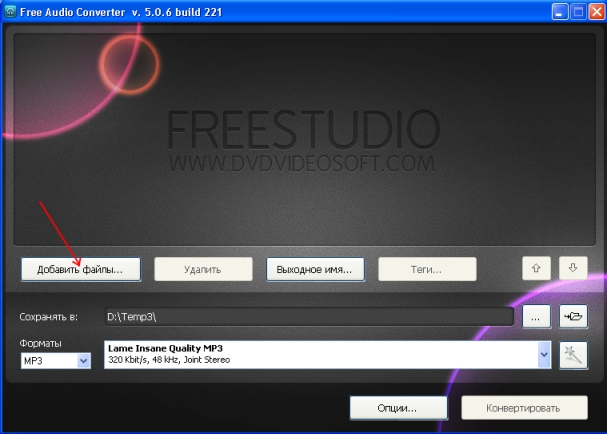
Рисунок 4 Основное меню конвертора
-
В открывшемся окне для выбора исходного файла отметим нужный файл и нажмем кнопку «Открыть». Формат исходного файла может быть любым из перечисленных выше в статье.(рис.5).
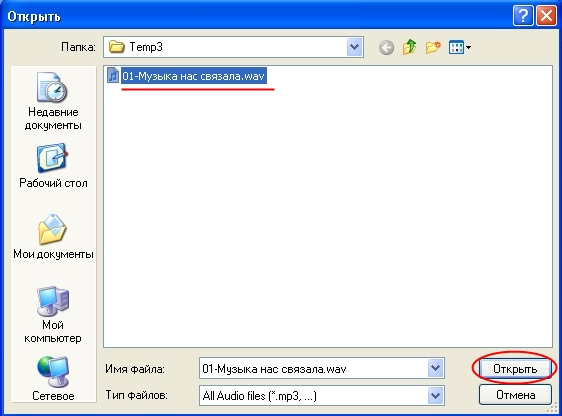
Рисунок 5 Выбор исходного файла
-
Наша задача переконвертировать файл в формат MP3, поэтому устанавливаем его в поле «Форматы» в левом нижнем углу основного окна программы Free Audio Converter.(рис.6).
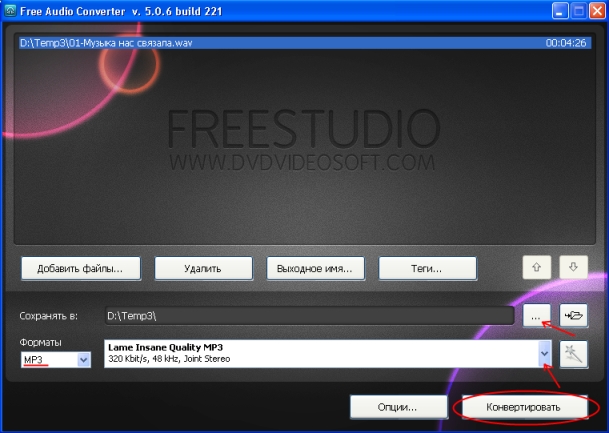
Рисунок 6 Форматы
Затем можно поменять папку, в которой появится сконвертированный файл, нажимаем на троеточие поля «Сохранять в», и устанавливаемь качество преобразования в поле ниже. По умолчанию определено самое высокое качество выходного файла mp3 - Lame Insane Quality MP3.
-
Для старта процесса преобразования файла нажимаем на кнопку «Конвертировать». Отобразится окно прогресса выполненного, но фактически преобразование аудио файла должно проходить в течение нескольких секунд.(рис.7).
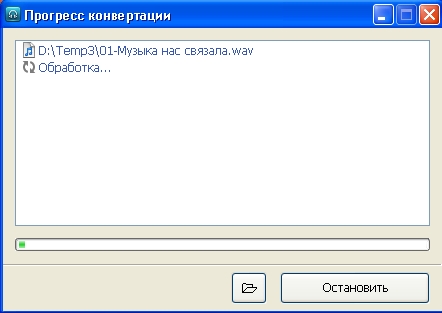
Рисунок 7 Окно прогресса
По окончании конвертирования вам будет сообщено, что процесс завершен. Чтобы перейти к полученному MP3 файлу кликните на значок открытой папки в окне процесса конвертирования.(рис.8).
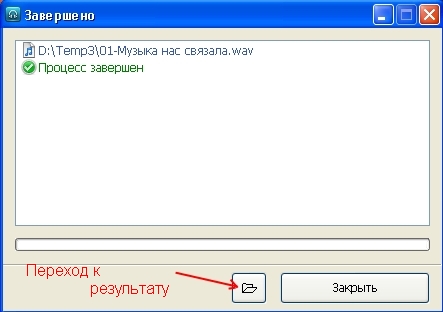
Рисунок 8 Переход к результату
5. Создание итоговой продукции (слайд-шоу, электронной презентации, видеоролика)
-
Создание слайд - шоу по теме индивидуального задания
Задание № 5.
Подготовьте демонстрационный материал (слайд-шоу) по теме «Великие математики»
Ход работы
5.1 Слайд-шоу
Слайд-шоу - видеоклип, формируемый из фотографий. В классическом понимании слайд-шоу состоит из фотографий с эффектными переходами между снимками и сопровождается приятной музыкой. Но современное слайд-шоу - это не фотографии под музыку. Это фильм, который действительно создается из фотографий, но оперирует законами кино. Создание современного слайд шоу требует осмысленного сюжета , подчиненного законам логики; правильной стыковки соседних планов, тщательной работы со звуком. Поэтому хорошее слайд-шоу - демонстрирует не просто фотографии, а передает целостную атмосферу от просмотра фотоснимков.
1.Выбираем фотографии:
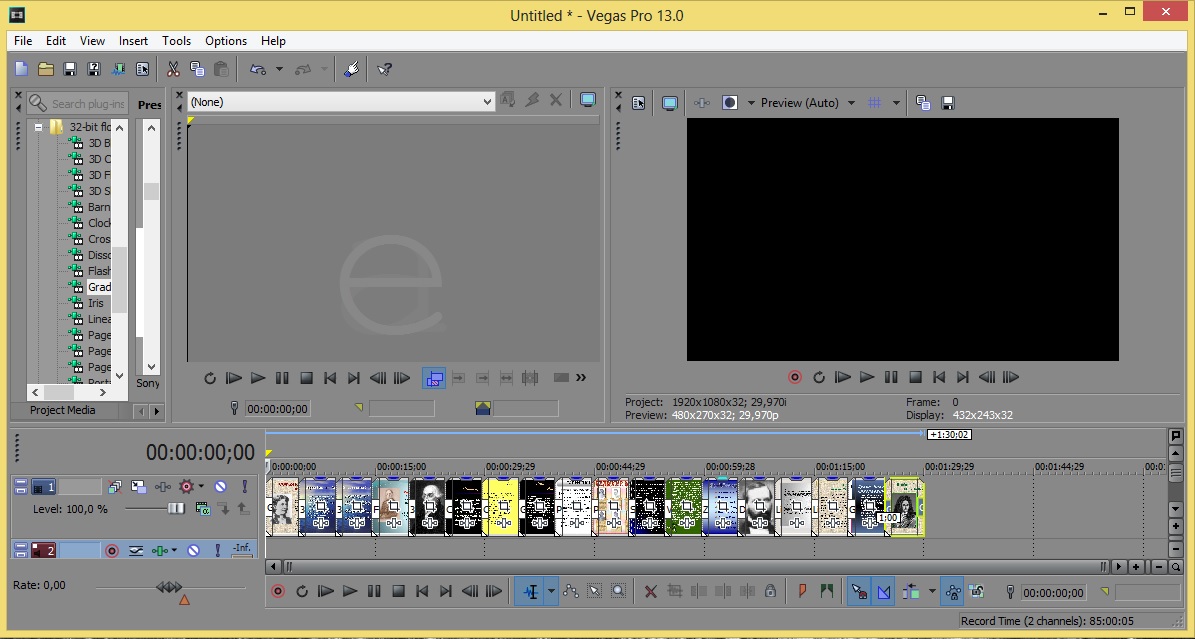
Рисунок 9 Выбор фотографий
2.Нажимаем сохранить видео:
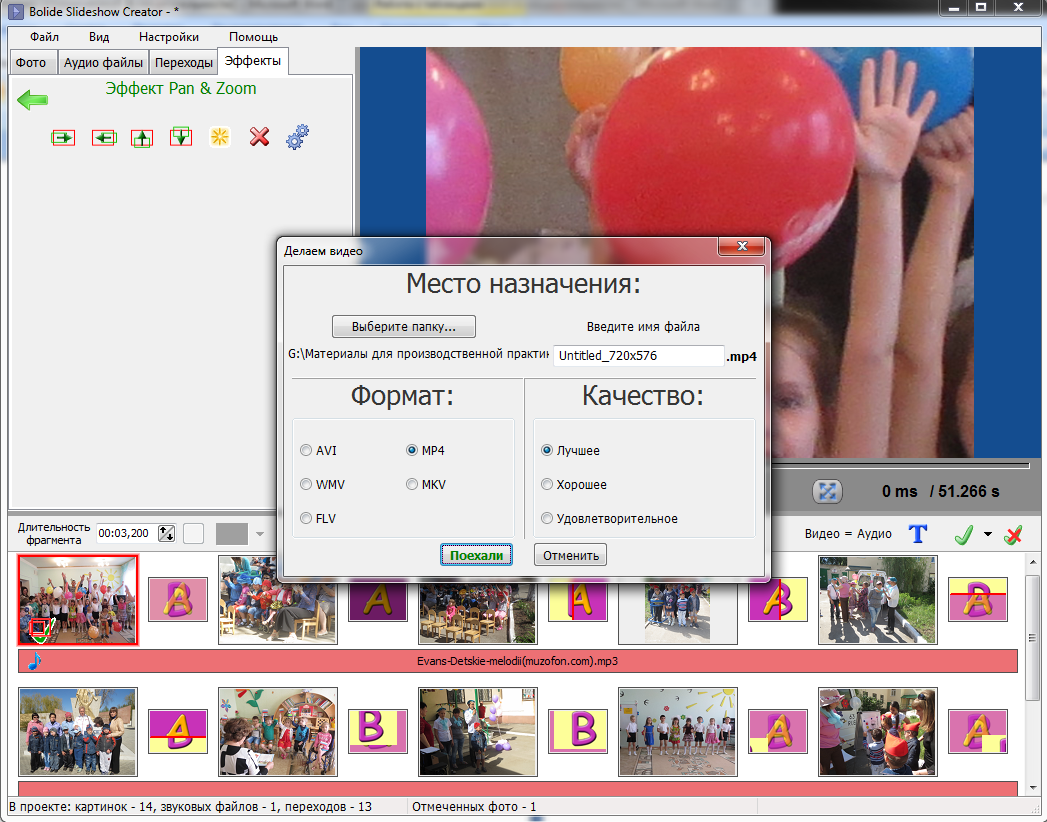
Рисунок 10 Выбор места назначения сохранения и сохраняем на кнопку «Поехали»
3.Начало процесса записи
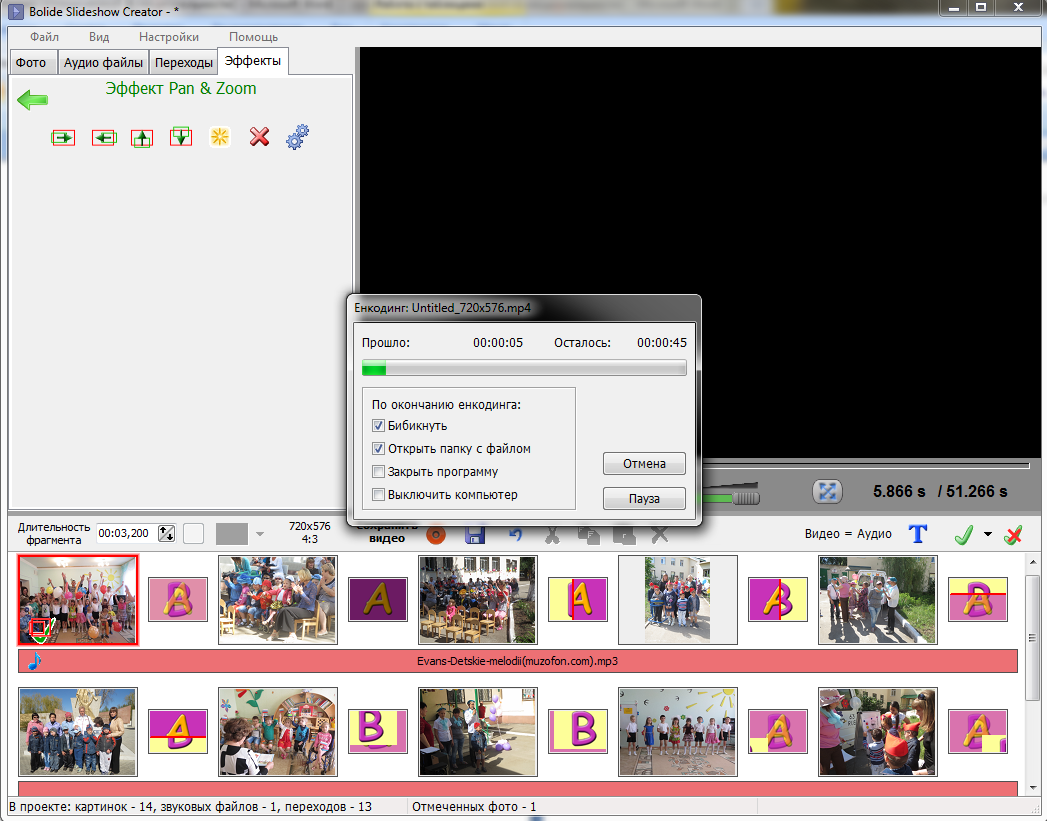
Рисунок 11 Процесс записи
Ждём окончания процесса (по окончанию можно поставить галочку, что бы автоматически открылась папка с исходным файлом, т.е ваше слайд-шоу).
5.2 Электронная презентация
Процесс создания презентации в Microsoft PowerPoint состоит из таких действий, как выбор общего оформления, добавление новых слайдов и их содержимого, выбор разметки слайдов, изменение при необходимости оформления слайдов, изменение цветовой схемы , применение различных шаблонов оформления и создание таких эффектов, как эффекты анимации при демонстрации слайдов.
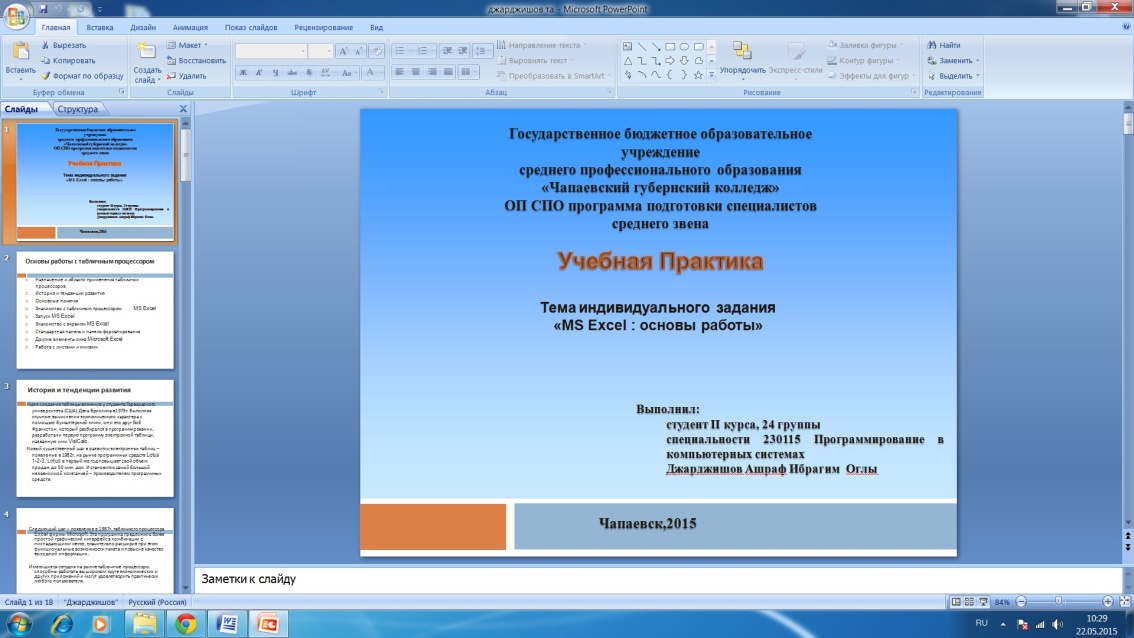
Рисунок 12 Титульный слайд

Рисунок 13 Конечный слайд
5.3 Видеоролик
Первые видеоклипы в формате короткометражных фильмов на музыку появились еще в начале XX века, но настоящее развитие получили в 1960-е на BBC. С распространением телевидения, клипы стали важной частью продвижения артиста. Прежде поклонники могли увидеть своих кумиров в основном на концертах и фотографиях. Теперь же для исполнителей поп-музыки стало так же важно снимать качественные и оригинальные видеоклипы, как и выступать вживую. Важнейшим событием в истории музыкального видеоклипа стало появление в 1979 году телеканала MTV, который отшлифовал современную культуру видеоклипа.
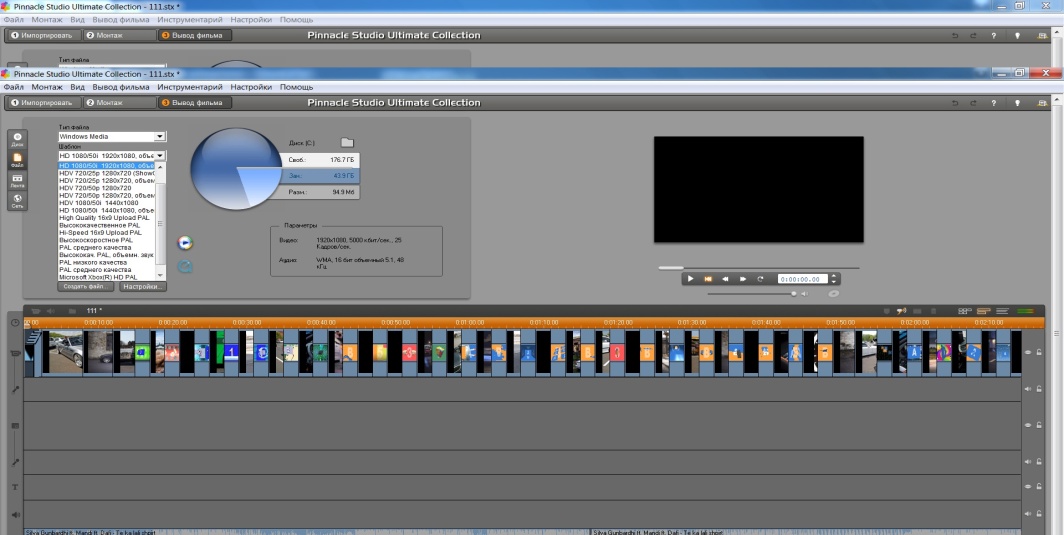
Рисунок 14 Кадр из видеоклипа
6. Обработка аудио- и визуального контента средствами звуковых, графических и видео-редакторов
Задание № 6
Обработать аудио, визуального и мультимедийного контента с помощью специализированных программ-редакторов
Ход работы
Звук - физическое явление, представляющее собой распространение в виде упругих волн механических колебаний в твёрдой, жидкой или газообразной среде.
Цифровой звук - кодирование аналогового звукового сигнала в виде битовой последовательности.
В обыденной жизни мы зачастую сталкиваемся с цифровым звуком, который представляется в виде аудио-файлов, будь то песня или речь ведущего на телевидении.
Для работы с цифровым звуком существует комплекс программ, среди которых стоит отметить Adobe Audition, Sound Forge, Fl Studio. Мною по мере прохождения практики и разработки индивидуального задания использовалась программа Sound Forge.
Программа Sound Forge
Sound Forge - Профессиональный инструмент для полного и всестороннего редактирования аудио файлов. Позволяет создавать и редактировать звуковые файлы очень быстро и с высокой точностью, из сырого и необработанного звука создать мастер-копию.

Рисунок 15 Обработка звуковой информации
В процессе прохождения практики данная программа использовалась для записи и редактирования звуковых файлов по индивидуальному заданию.
Запись звука. Параметры микрофона и звуковой карты
Запись звука возможно лишь с применением специальных программных средств и периферийных устройств, таких как микрофон. Для работы с записью звука мной использовался Genius MIC-01A Silver, подключенный к звуковой карте Realtek HD.

Рисунок 17 Запись звуковой информации
Запись звука производилась программе Audacity, оснащенной всем необходимым для данной операции. Записанный звук, представлен в презентации.
Удаление шумов и искажений в аудиозаписи.
Шум - это одна из самых актуальных проблем, возникающих при обработке звука. Шум - это естественное явление.
Рисунок 18. Удаление шумов в программе Audacity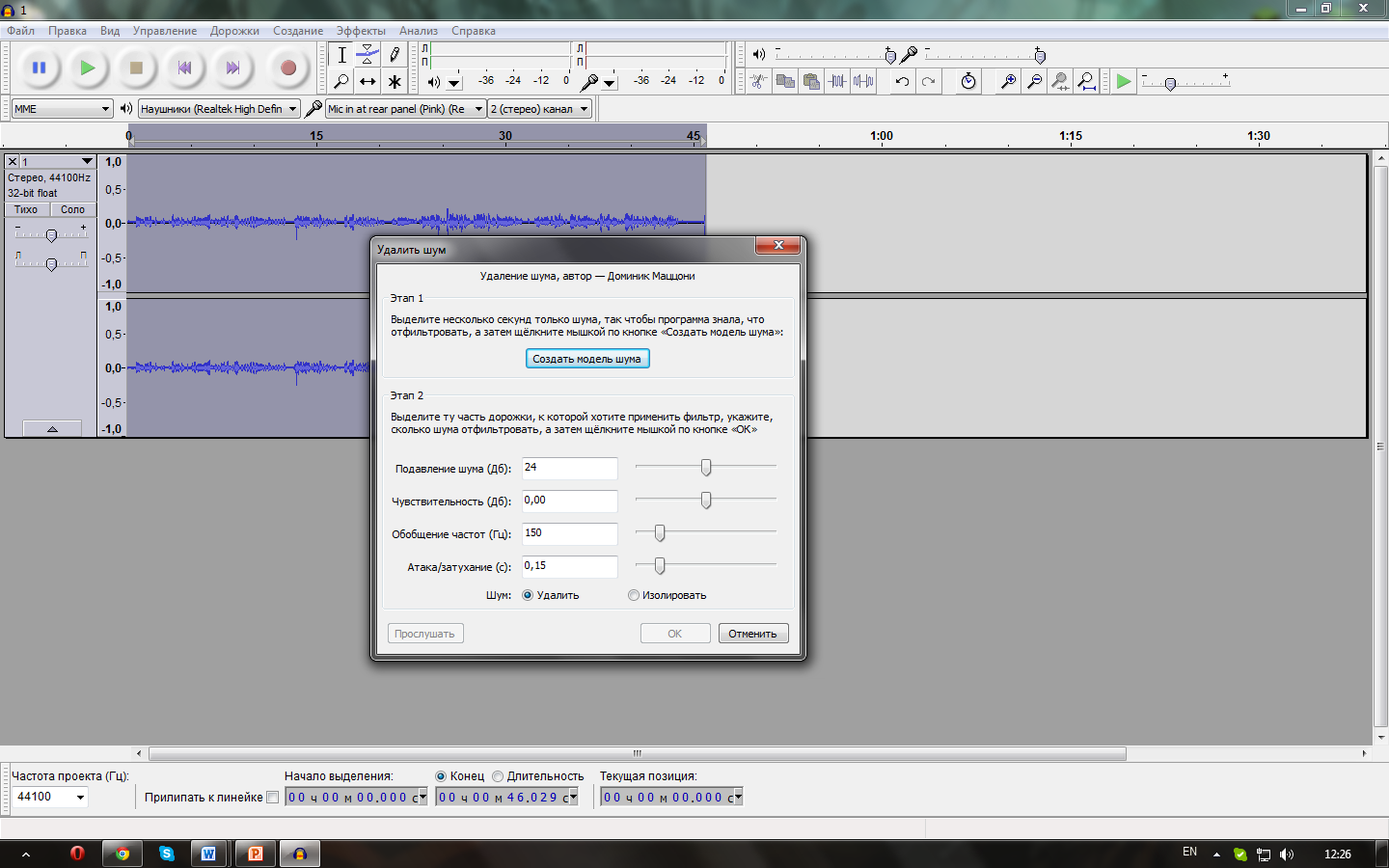
-
Разработка каталога информационных ресурсов
Задание № 7
Разработка базы данных о воспитанниках на летний период
Ход работы
Вызываем программу Access. Для этого дважды щелкаем по пиктограмме Microsoft Access; перед нами открывается окно системы управления базами данных, в котором появится меню.
Включаем мышкой переключатель «Открыть базу данных», выделяем из списка баз данных, расположенного ниже переключателя, имя нашей базы и щелкаем по кнопке ОК. На экране появится окно с основными элементами базы данных.
-
Выделяем имя таблицы.
-
Нажимаем клавишу [Delete].
-
На вопрос о подтверждении удаления таблицы отвечаем «Да».
-
Выбираем закладку «Таблица», если находимся в другом окне.
-
Щелкаем мышкой по кнопке «Создать». Появится окно, представленное на (Рис.19)

Рис. 19 Новая таблица
Оставляем «Режим таблицы» и щелкаем по кнопке ОК. Появится пустая таблица, поля которой не определены и не имеют названия. Тип поля будет выбран автоматически в зависимости от введенной информации.
Переименуем «Поле 1». Для этого поставим курсор в любую ячейку столбца «Поля 1». Выполняем команду «Формат - Переименовать столбец». Ячейка имени столбца окажется выделенной. Вводим название поля «Учебная группа» и нажимаем клавишу [Enter].
Переименуем «Поле 2». Для этого поставим курсор в любую ячейку столбца «Поля 2». Выполняем команду «Формат - Переименовать столбец». Ячейка имени столбца окажется выделенной. Вводим название поля «Преподаватель» и нажимаем клавишу [Enter].
Сохраняем таблицу с именем «Группы», щелкнув по кнопке  - «Сохранить». На вопрос о создании ключевого поля отвечаем отрицательно.
- «Сохранить». На вопрос о создании ключевого поля отвечаем отрицательно.
Переходим в режим «Конструктор» щелкнув по кнопке  , и посмотрим, как заданы поля. Сделаем поле «Учебная группа» ключевым, поместив курсор на имя этого поля и щелкнув по кнопке
, и посмотрим, как заданы поля. Сделаем поле «Учебная группа» ключевым, поместив курсор на имя этого поля и щелкнув по кнопке  - «Ключевое поле». Тип данных поля «Учебная группа» задаём числовым, выбрав его мышкой из ниспадающего списка.
- «Ключевое поле». Тип данных поля «Учебная группа» задаём числовым, выбрав его мышкой из ниспадающего списка.
Щелкаем по кнопке  - «Сохранить». Закрываем таблицу (при сохранении таблицы вопросов не появится, так как имя таблицы уже задано).
- «Сохранить». Закрываем таблицу (при сохранении таблицы вопросов не появится, так как имя таблицы уже задано).
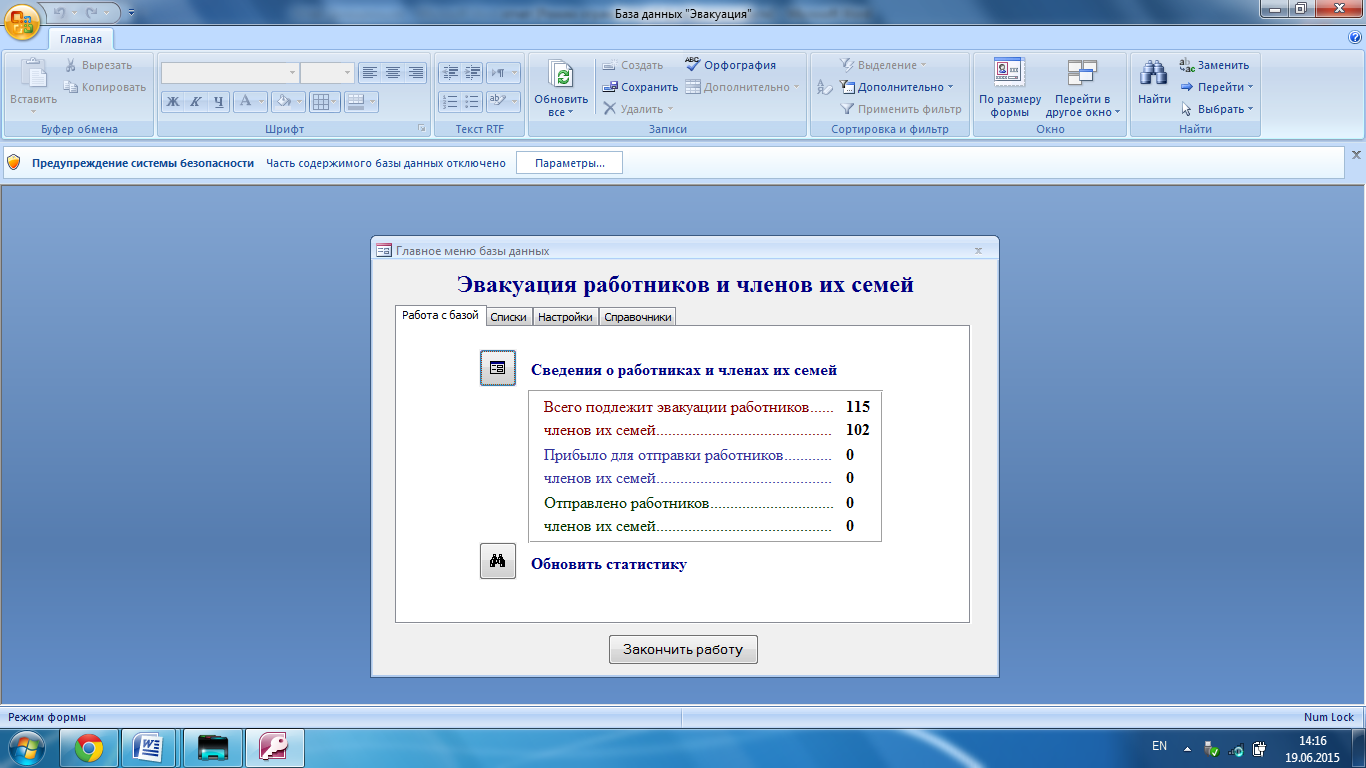
Рисунок 20 Титульник БД
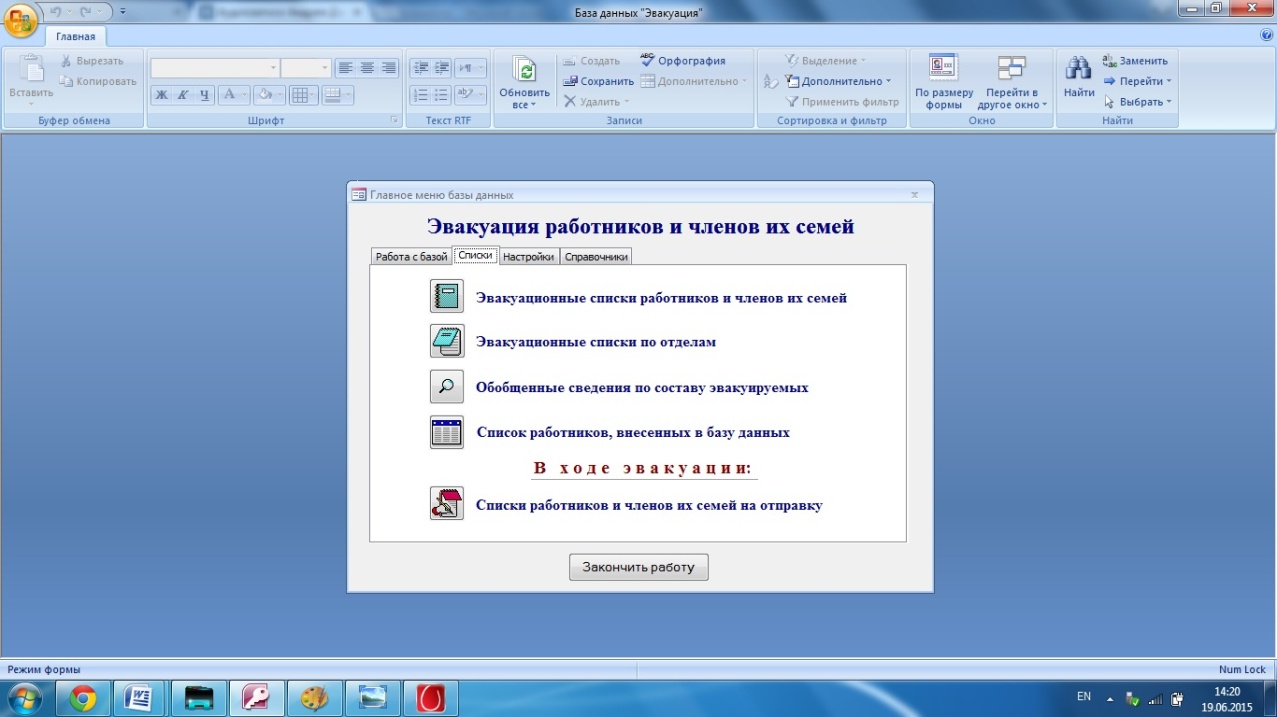 8.Публикация мультимедиа контента в сети Интернет
8.Публикация мультимедиа контента в сети Интернет
Задание № 8
Размещение информационного контента в сети интернет; разместить один из разработанных информационных продуктов на сервисах Интернет. Описать технологию размещение
Ход работы
Для начала, чтобы выложить видео в сеть Интернет, нужно зарегистрироваться или авторизоваться на каком-либо ресурсе , в моём случае был выбран Youtube .
1)После того как мы зашли под своим логином, мы нажимаем добавить видео на (рис. 22 ) это показано.
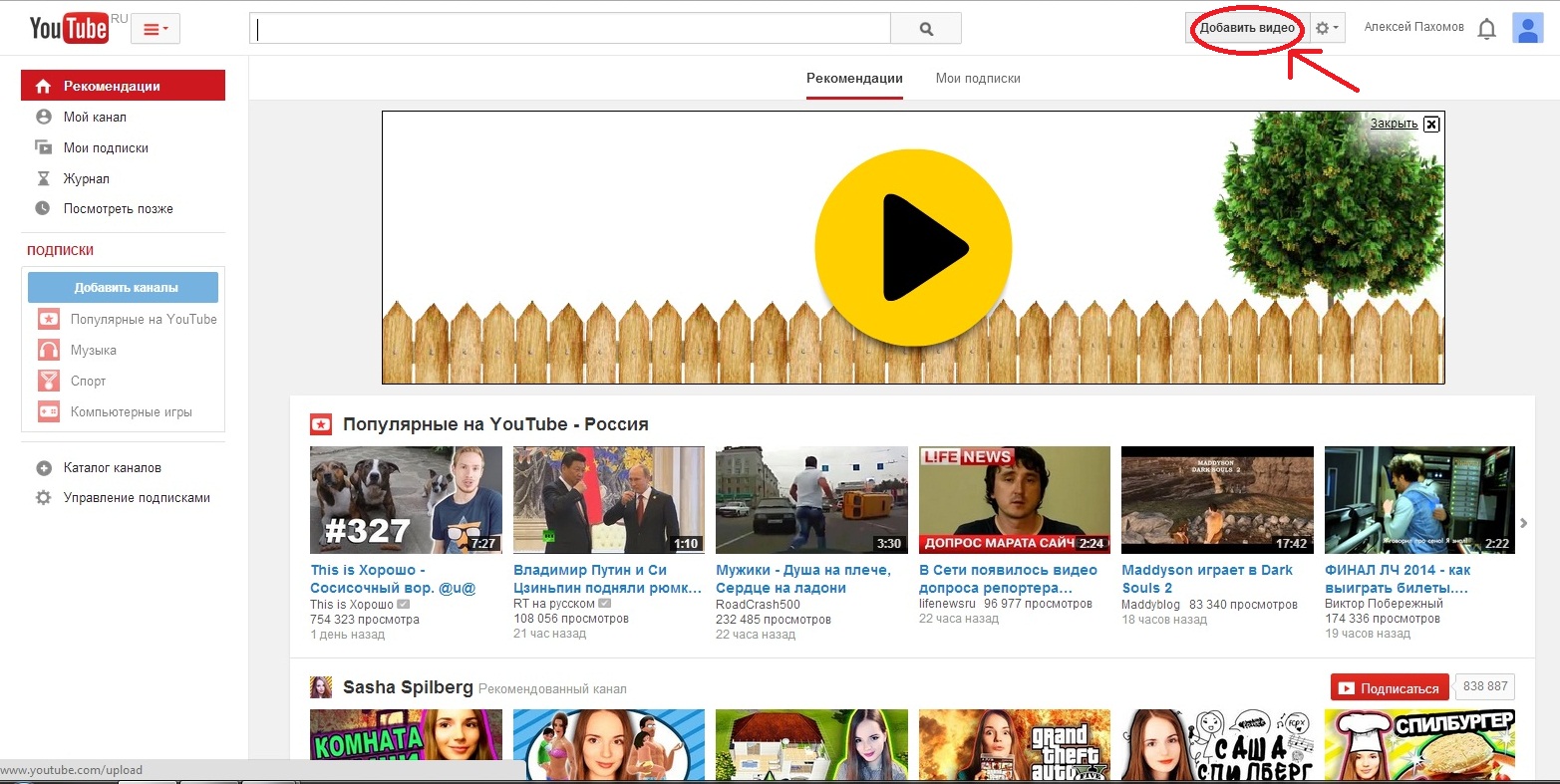
Рисунок 22 Добавляем видео
2)Нажимаем кнопку «Выберите файлы для загрузки» (рис . 23)
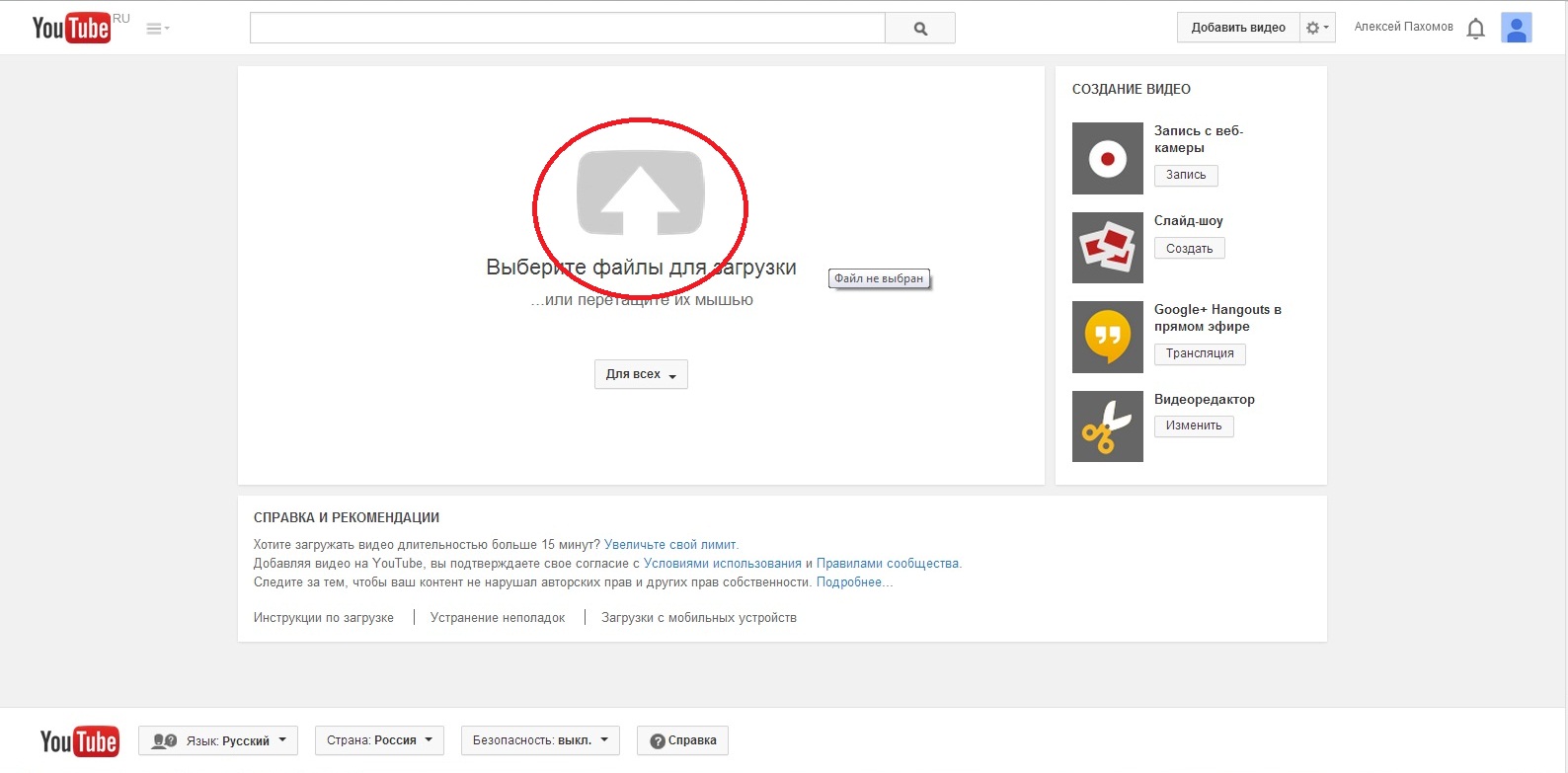
Рисунок 23 выбираем файл для загрузки
3)Выбираем файл для загрузки. Мой файл называется «Слайд шоу на тему системные блоки» нажимаем на него и нажимаем кнопку «Открыть». (Рис. 24)
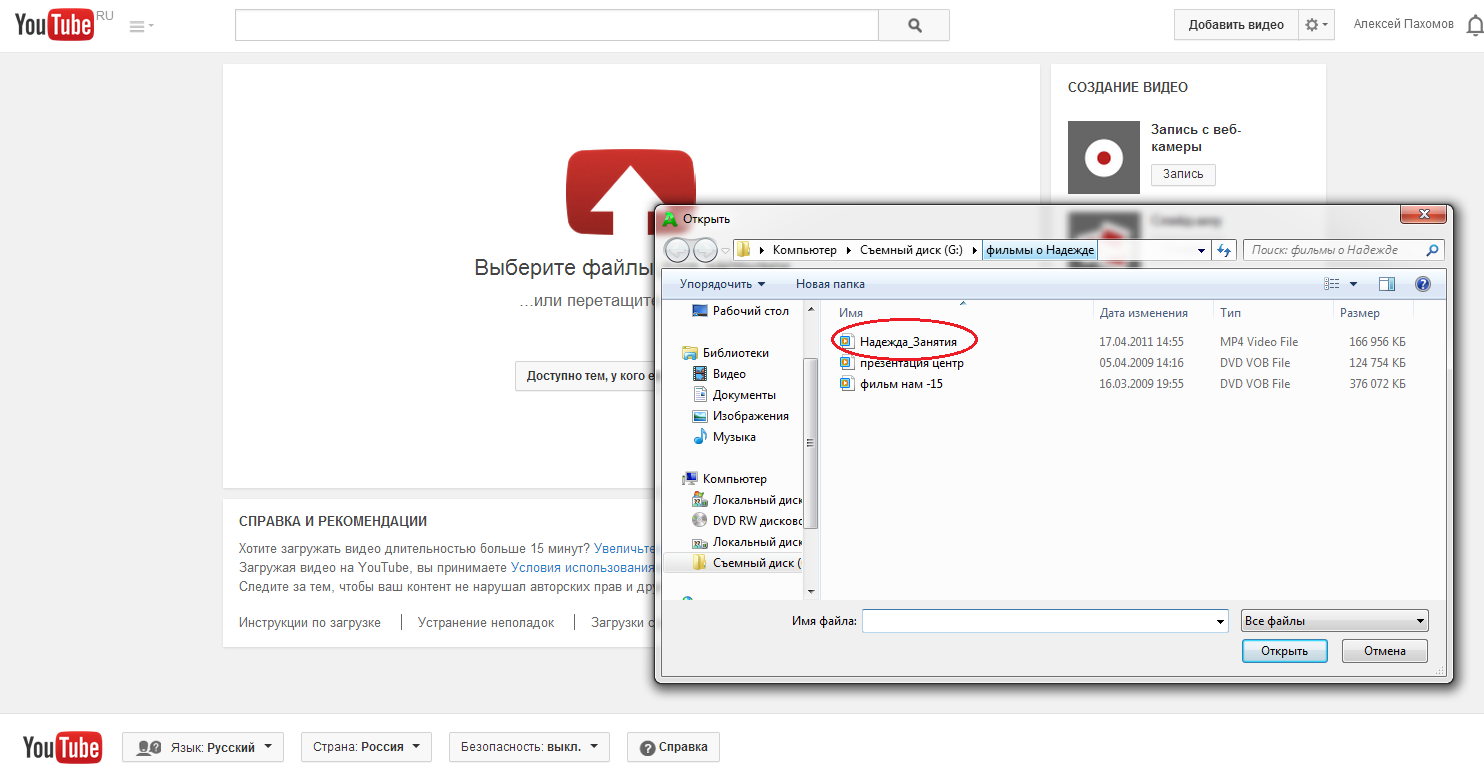
Рисунок 24 Указываем место хранения файла
4)Ждём обработку файла и нажимаем кнопку «Опубликовать». (Рис.25 )
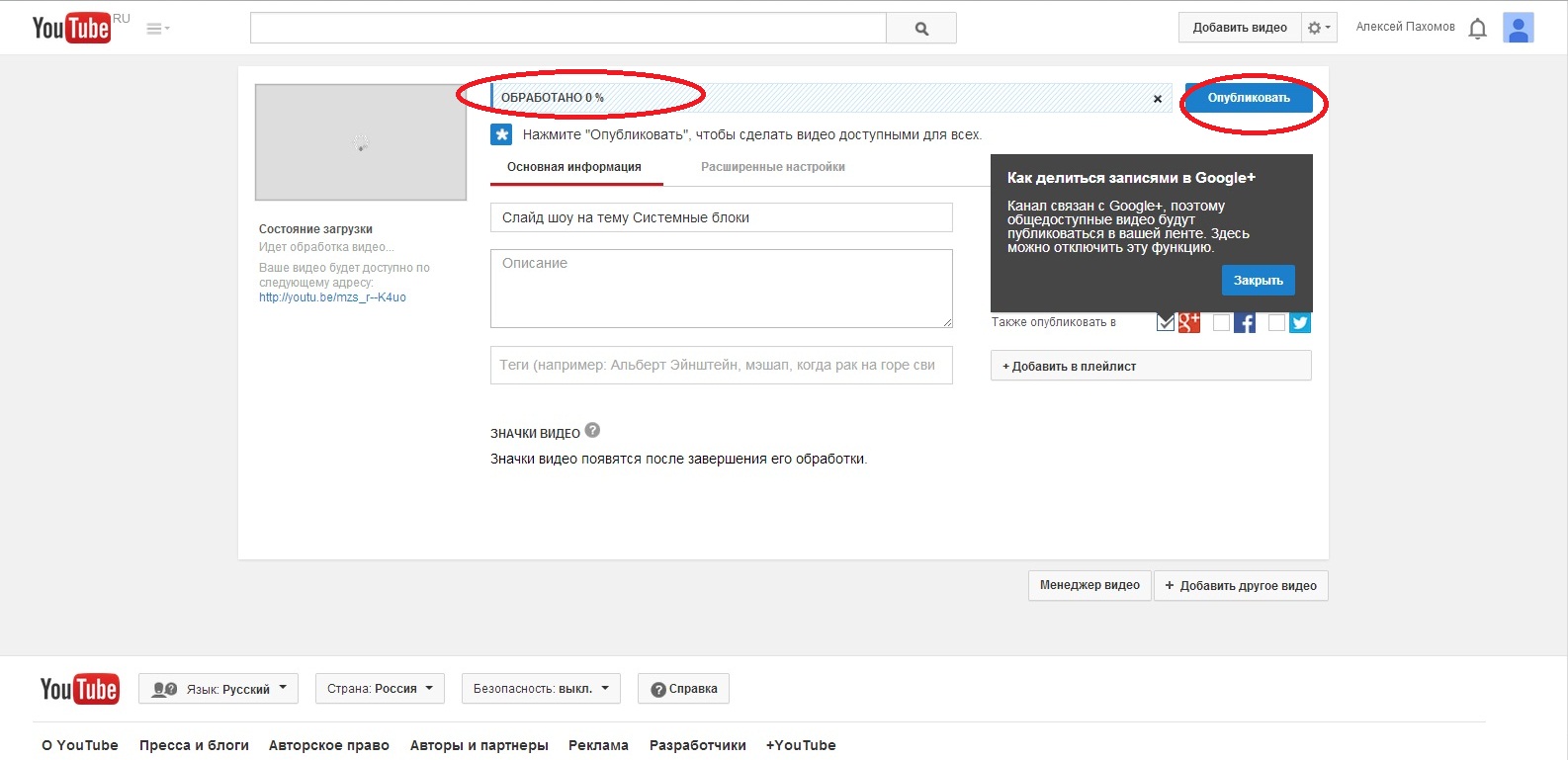
Рисунок 25 Публикация файла
5)После того как мы опубликовали , мы переходим на видео и нажимаем кнопку «Play». (Рис.26 )
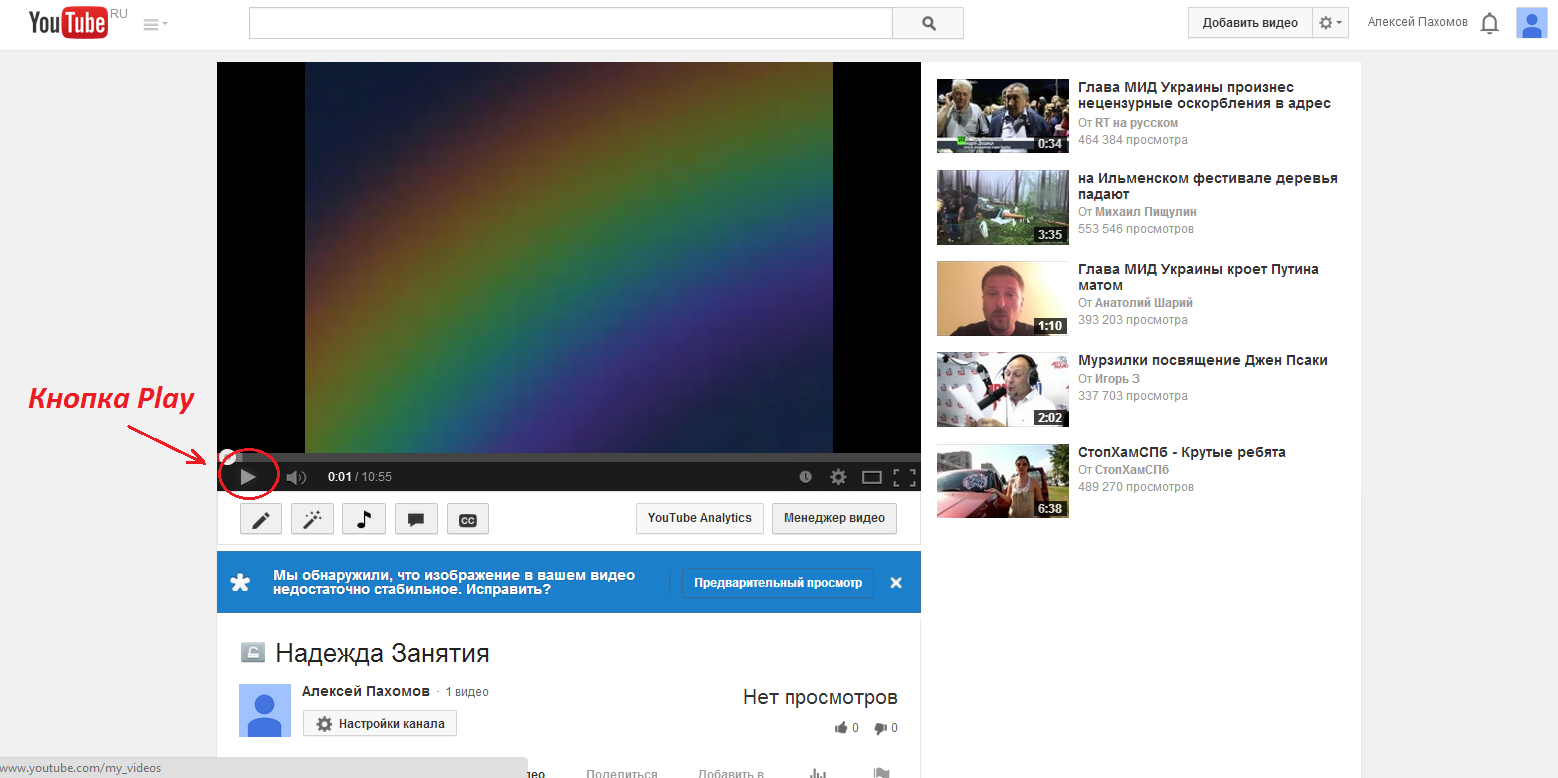
Рисунок 26 Запуск видеофайлаВывод
На базе ГКУ СО ЧПЦДиПОВ «Надежда» была проведена практика с 26.05.2014 по 21.06.2014 года.
Целью практики являлось овладение видом профессиональной деятельности: Выполнение работ по одной рабочей профессии «Системный администратор».
На вводном занятии мной был прослушан инструктаж по технике безопасности, получено задание на практику.
Задания были такого вида:
-
Пройти инструктаж по технике безопасности
-
Изучить должностные обязанности системного администратора
-
Разработать автоматизированную систему учета детей - воспитанников детского сада «Надежда»
-
Создать графические приложения - рекламные картинки учебного учреждения - и организовать в сети Интернет
В течение практики я познакомился с возможностями программ (пакет Microsoft Office,), в котором были выполнены все практические работы.
При выполнении практических заданий были использованы техническая литература, интернет - ресурсы. Ежедневно мною заполнялся дневник по практике.
При подготовки отчета и выполнения задании мной использовались литература из интернета и различных пособий по основам информатики, музыки на ПК, видеомонтаж на ПК.
Цель достигнута, задачи решены.
Список источников и литературы
а) основная литература:
-
Вовк Е. Т. Информатика: уроки по Flash. М.: КУДИЦ-ОБРАЗ, 2012.
-
Выбегалов А. А. Видеомонтаж на ПК. М.: Аквариум-Принт, К.: Дом печати-ВЯТКА, 2009.
-
Залогова Л. А. Практикум по компьютерной графике. М.: Лаборатория Базовых Знаний, 2012.
-
Леонтьев В. П., Прокошев И. В. Цифровая фотостудия на компьютере. М.: ОЛМА-ПРЕСС, 2011.
б) дополнительная литература:
-
Бойко В.В., Савинков В.М. Проектирование баз данных информационных систем. - М.: Финансы и статистика, 2012. - 351с.
-
Демьяненко В.Ю. Программные средства создания и ведения баз данных. - М.: Финансы и статистика, 2011. - 127с.
Интернет-ресурсы:
-
dvdvideosoft.com/ru/free-dvd-video-software.htm#.U6AR1L7rOSo - Free Studio
-
- Слайд-шоу
-
office.microsoft.com/ru-ru/powerpoint-help/HA010194282.aspx - MS PowerPoint
-
ru.wikipedia.org/wiki/ - wikipedia
26


